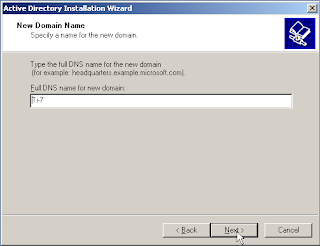- Setting IP
- Disini kita menggunakan IP : computer server : 192.168.10.1 computer client : 192.168.10.2
- Langkah ke 2 kita ping salah satu IP tersebut (ex : ping 192.168.10.1)
- Masuk ke computer yang akan di jadikan server lalu ketikan perintah dcpromo pada run
- Setelah kita mengetikan dcpromo akan muncul kotak dialog seperti di bawah ini :
- Click next

- Lalu akan muncul 2 options :
- Domain controler for a domain ( Untuk membuat domain baru )
- Additional domain controller for an existing domain ( Untuk menambah domain baru )
- Next ( Maka Akan tampil jendela baru )

- Untuk membuat domain baru di dalam sebuah forest pilih options yang pertama (domain in a new forest)
- Selanjutnya Kita pilih ”No, just install and configure DNS on this computer

- Lalu kita beri nama domain pada computer server
- Lalu akan muncul jendela Domain netBios.
- Nama domain netBios akan terisi otomatis sesuai dengan nama domain yang kita isi tadi

- Lalu kita pilih di drive mana kita akan simpan database dan Log Folder pada domain yang telah kita buat.

- pilih drive dimana SYSVOL akan di simpan
- lalu akan muncul 2 options
- permissions compatible with pre –Windows 2000 server operating systems, artinya computer server hanya mengizinkan computer client untuk mengakses domain yang telah kita buat yang system operasinya sebelum versi windows 2000
- permissions compatible only with Windows 2000 or windows server2003 operating systems, artinya computer server hanya mengizinkan computer client untuk mengakses domain yang telah kita buat yang system operasinya sebelum versi windows 2000
- Disini kita akan memilih option yang kedua .

- Setelah itu kita akan diminta mengisi password untuk server

- Klik next
- Lalu akan muncul kotak dialog review semua data yang kita isi tadi

- Klik next dan tunggu hingga proses instalasi selesai

- Setelah selesai proses instalasi klik finish dan restart komputer

- setelah di restart
- click kanan pada my computer
- lalu properties
- lihat pada tab computer Name
- lihat nama domain sudah berubah

- Lalu kita buat sebuah user di admin
- Start
- All program
- Administrative tool
- Component services

- Klik Kanan dan pilih New User
- Isi kolom-kolom yang berada di New Object - User

- Lalu Set password untuk username tersebut dan pilih User cannot change password
- Next

- User yang kita buat tadi telah berhasil

SETTING COMPUTER CLIENT
- Click kanan pada my computer
- Pilih properties
- Pilih computer name
- Sebelum di setting default computer client tersebut adalah workgroup, untuk merubah agar computer client bisa mengakses computer server click change

- Pilih change lalu Rubah nama computer client, beri nama sesuai dengan nama domain server, lalu pilih options domain seperti pada gambar

- Setelah nama computer di rubah , isikan pasword sesuai dengan pasword domain server

- Bila kita berhasil mengakses domain pada server akan muncul gambar seperti di bawah ini.
- Restart Komputer
- Lalu coba Login komputer client dengan menggunakan user name pada domain server , jika bisa maka usaha yang tadi kita lakukan berhasil